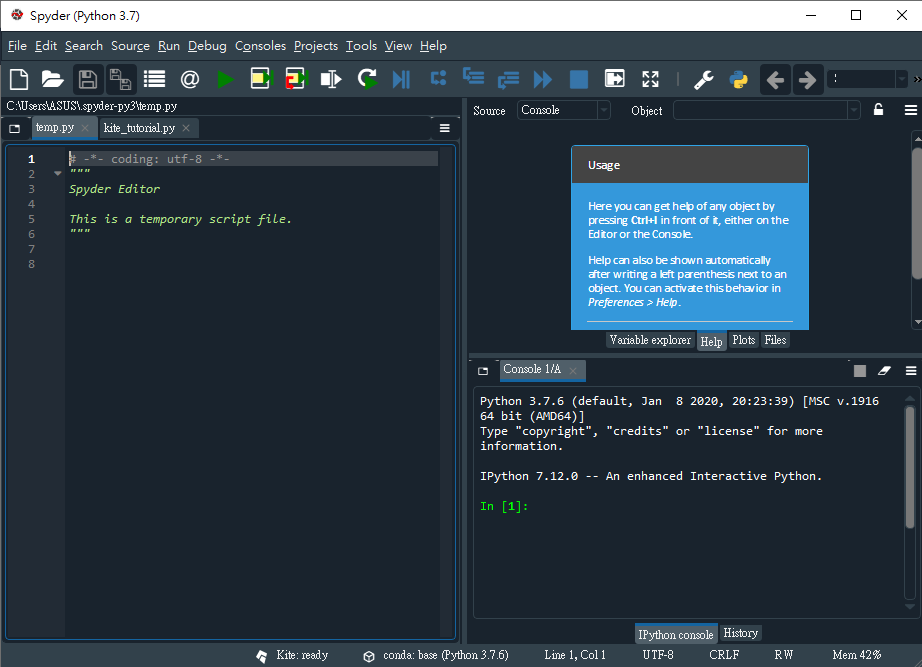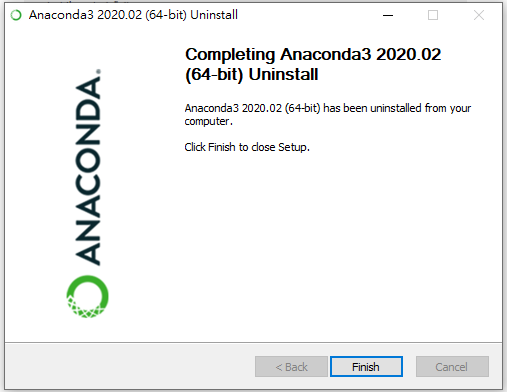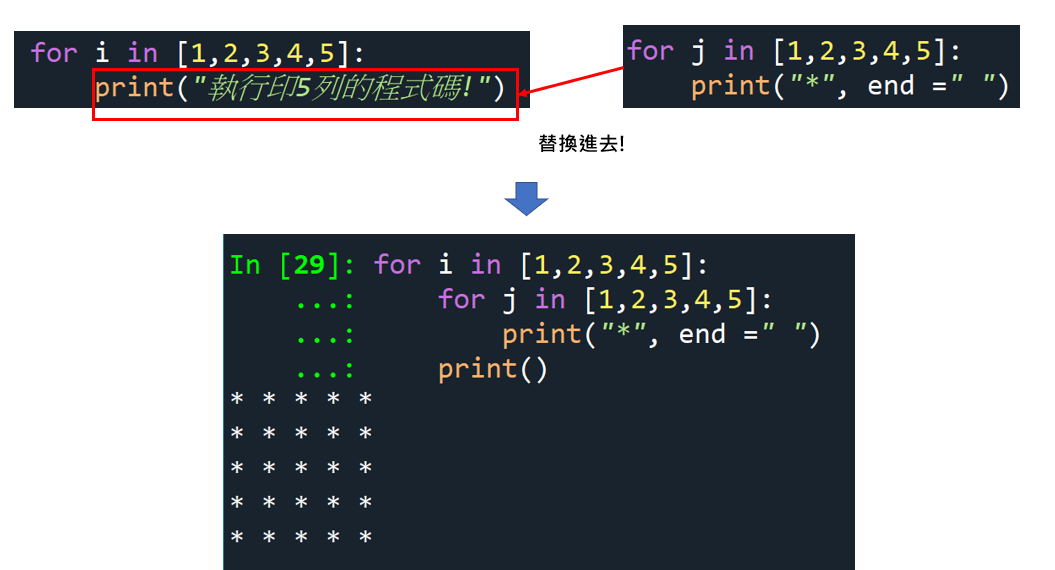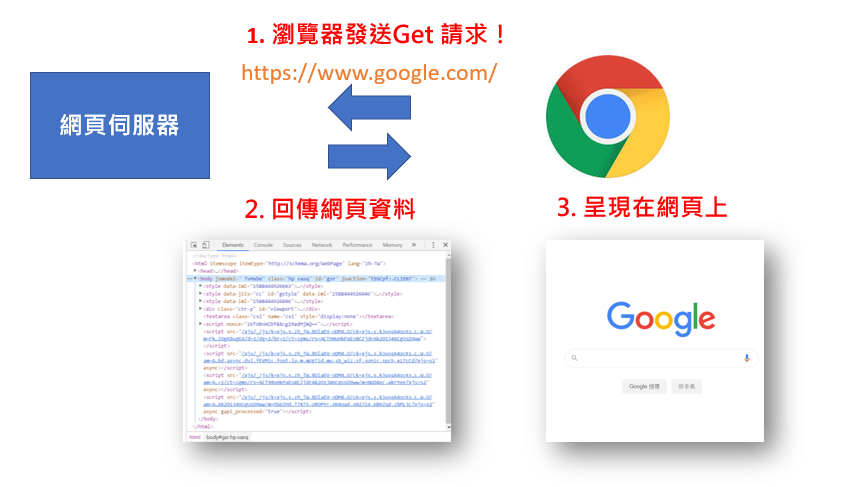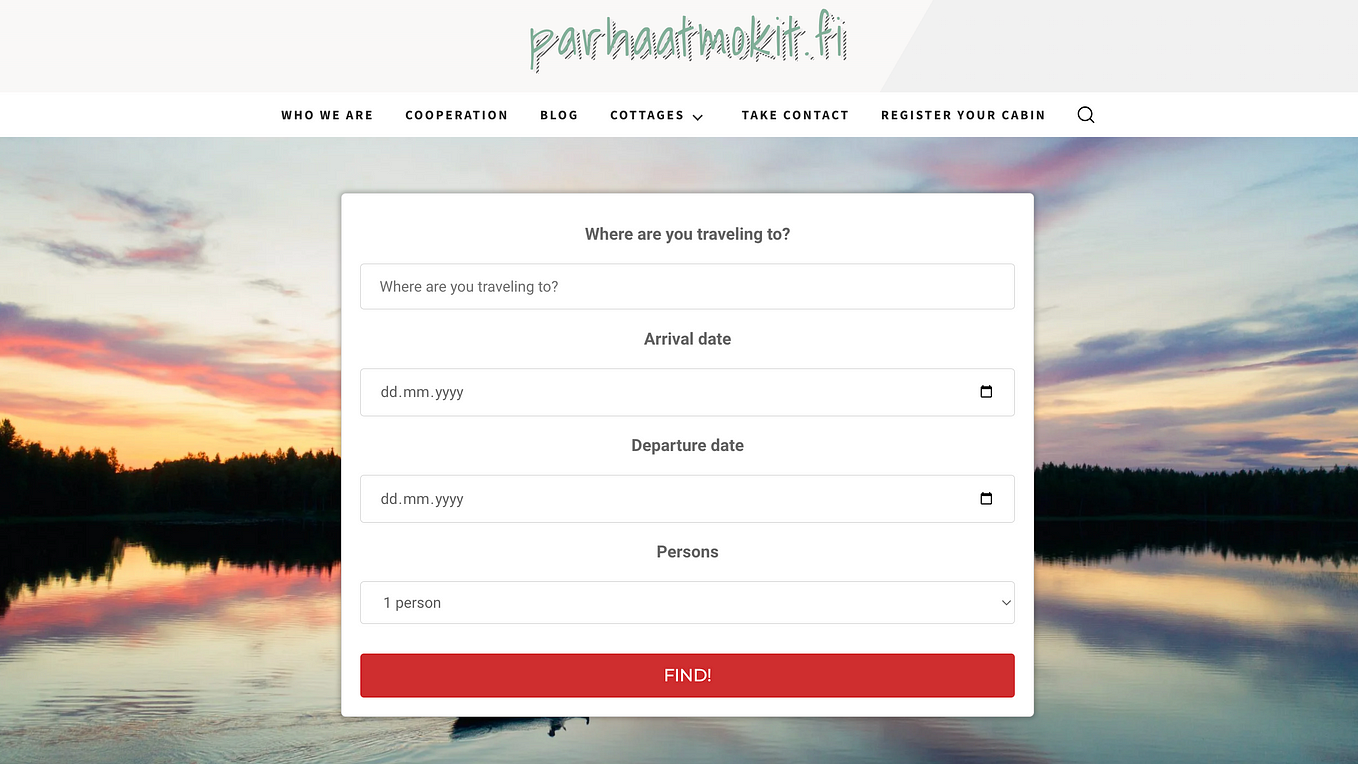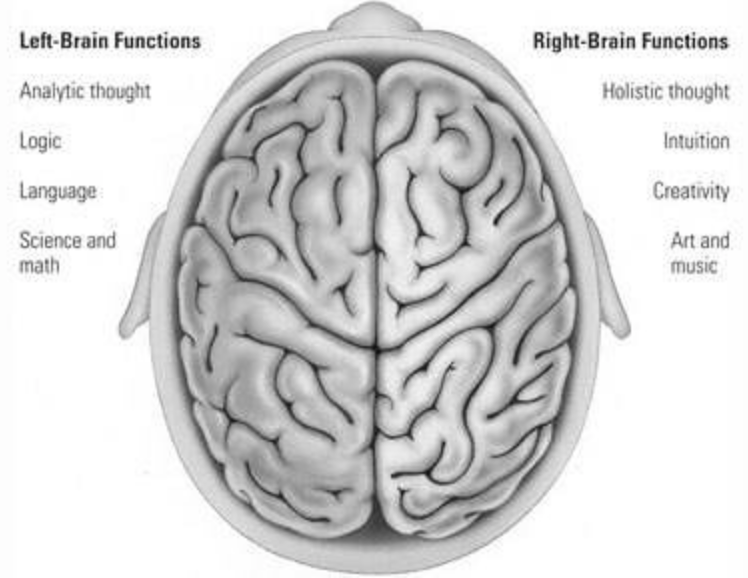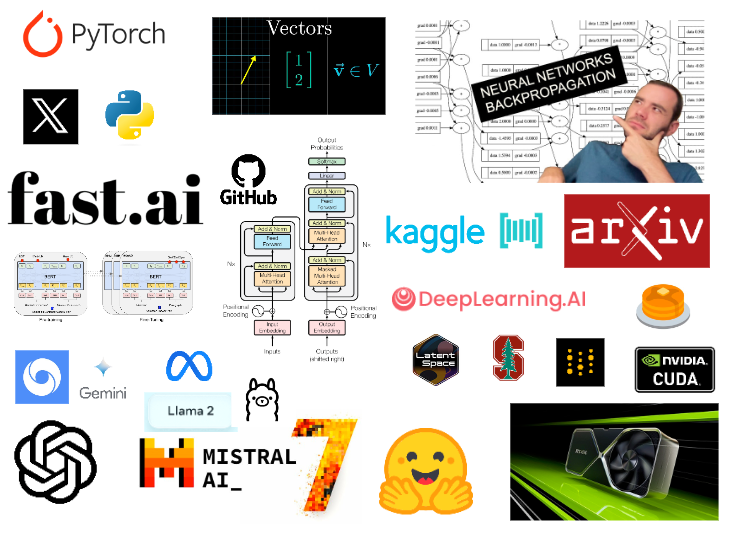快速上手Python開發環境Spyder ! 重點功能解析(含教學影片)-入門系列
相關文章:
幫助Python新手度過陣痛期的關鍵功能!整合開發環境 Spyder三大功能Python初學者為什麼選擇Anaconda為開發環境呢?
其實初學者再學習Python 時,有個重要的恐懼是關於介面的不熟悉。然後老師又教很快的時候,同時要確認對應的畫面又要理解程式,真的會讓新手崩潰。所以初學者不論你是不是使用Spyder,都強烈建議你先去熟悉你使用的開發環境(IDE)喔XD!
還沒安裝的讀者可以先看此篇:《入門必看!Windows 懶人搭建Anaconda Python 學習環境(含影片)》
本文就以Spyder 4 為例!
如果你是其他開發環境,也一定要知道以下幾個重點!
一、程式編輯區
最基本的區域,也是開發者撰寫程式的地方。
二、執行介面(IPython Console)
IPython console 在別的文章有提過。他本身是一個獨立軟體,只是被整合進來Spyder。但由於他的容易操作與直接互動的特性讓他非常容易使用。
三、執行程式(最重要)
再Spyder 中有兩種常用的執行功能。
- 最左邊的綠色三角形icon: 從頭到尾執行整個檔案。
- 最右邊的白色游標箭頭icon: 只執行單行程式。
基本上只要會執行程式!學會Python 就只是時間的問題啦XD
四、工作目錄(working dictionary)
上方底線叫做工作目錄(working dictionary),所以使用者建議進入後第一個就是調整他到你開發的資料夾。因為它會影響你抓取檔案的路徑寫法。沒有設定好很容易讓初學者不小心debug de很久QQ 。當然工作目錄(working dictionary)是可以直接用Python程式 設定的喔!
在右上角這個區域還有其他好用功能XD 可以參考一下:幫助Python新手度過陣痛期的關鍵功能!整合開發環境 Spyder三大功能
五、編輯器設定(Preferences)
接著就是一些對Spyder的詳細設定,包含:字體大小、快捷鍵、保留字顏色設定等等的。 以下方第二張圖的例子就是設定Spyder 主題顏色,只要調整Sytax highlighting theme就可以達到喔!
本篇是開始寫程式前很重要的一篇文章,當環境建立好、工具也會使用時就是打開程式學習大門的時候拉!
相關文章:幫助Python新手度過陣痛期的關鍵功能!整合開發環境 Spyder三大功能
相關文章:怒砍Anaconda ! 手動移除windows Anaconda 殘留檔案!
相關文章:入門必看!Windows 懶人搭建Anaconda Python 學習環境
相關文章:為什麼我的Python 總是學不好?
如果你覺得這篇文章很棒
你的拍手是我前進的動力!